Como mesclar arquivos MP4 (guia 2025)
Já se viu com vários vídeos MP4 que precisam ser combinados em um único arquivo? Talvez você tenha gravado um vlog com vários clipes ou esteja montando um vídeo com os melhores momentos de um evento especial. Ou talvez você queira apenas mesclar algumas cenas de filmes para uma experiência de visualização fluida. Seja qual for o motivo, mesclar arquivos MP4 pode economizar tempo, manter tudo organizado e tornar seus vídeos muito mais fáceis de compartilhar ou enviar.
Neste artigo, mostraremos 4 maneiras de mesclar arquivos MP4 De forma rápida e fácil. Seja você iniciante ou alguém que já fez isso antes, temos instruções simples e passo a passo. Então, vamos começar!
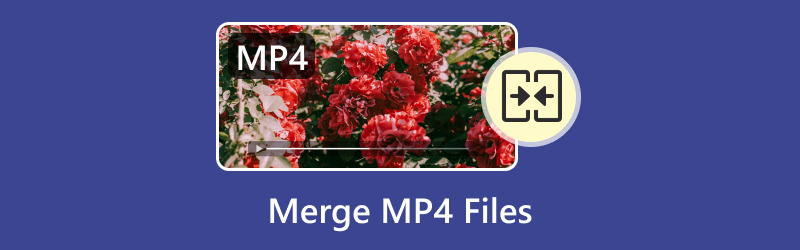
- LISTA DE GUIAS
- Método 1: Como mesclar arquivos MP4 no Arkthinker Video Converter Ultimate
- Método 2: Como mesclar arquivos MP4 no Movavi Video Editor
- Método 3: Como mesclar arquivos MP4 no VLC
- Método 4: Como mesclar arquivos MP4 no iMovie (para usuários de Mac)
- Perguntas frequentes
Método 1: Como mesclar arquivos MP4 no Arkthinker Video Converter Ultimate
Conversor de vídeo ArkThinker final é uma ferramenta versátil projetada para ajudar os usuários a mesclar arquivos de vídeo MP4 perfeitamente. Ela oferece uma interface fácil de usar, além de recursos avançados que permitem mesclar vários clipes MP4 em um vídeo integrado. Ela suporta vários formatos de vídeo e garante que a qualidade dos seus vídeos permaneça intacta durante o processo de mesclagem.
Basta seguir estes passos simples para começar a mesclar vídeos MP4 no ArkThinker Video Converter Ultimate.
Primeiro, você precisa baixar o ArkThinker Video Converter Ultimate do site oficial. Após a instalação, execute o programa no seu computador.
Para mesclar seus vídeos MP4, basta clicar em Adicionar arquivos no topo e escolha todos os vídeos que deseja combinar. Como alternativa, você pode simplesmente arrastar e soltar os arquivos diretamente no programa.

Após a importação dos seus arquivos MP4, você verá a opção de seta para cima ou para baixo ao lado de cada arquivo MP4. Com essa opção, você pode ajustar a ordem dos arquivos MP4 clicando nela para combinar os vídeos em um único arquivo.
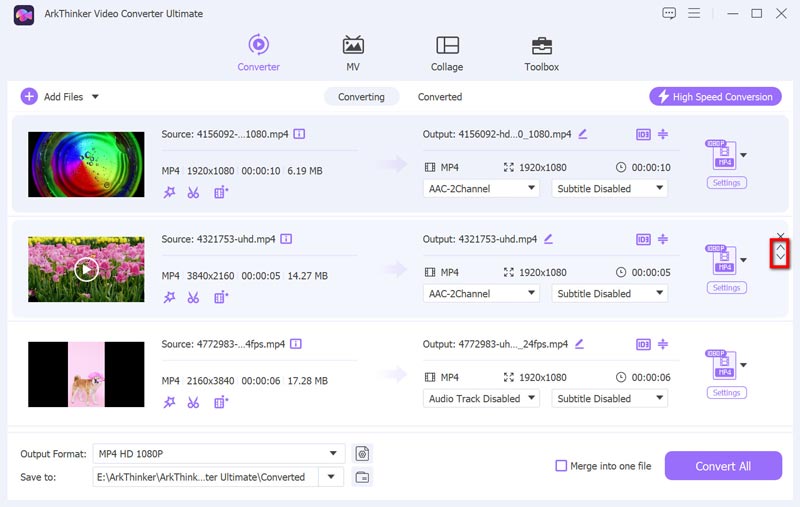
Escolha o formato no qual deseja que o vídeo mesclado seja salvo (você pode mantê-lo como MP4 ou convertê-lo para outros formatos, como MOV ou AVI, se necessário) clicando na lista suspensa Formato de saída.

Depois de configurar tudo, marque a caixa de Mesclar em um arquivoe clique em Converter tudo para começar a mesclar seus vídeos. Após a conclusão do processo, o vídeo MP4 recém-combinado será armazenado no seu computador.

Agora, é possível unir vários arquivos MP4 em um vídeo com esta ferramenta. Além disso, antes de exportar o arquivo de vídeo mesclado, você pode adicionar o áudio ao vídeo para organizar a música de fundo sem problemas.
Método 2: Como mesclar arquivos MP4 no Movavi Video Editor
O Movavi Video Editor é um software de edição de vídeo fácil de usar que permite aos usuários mesclar arquivos de vídeo MP4 de forma rápida e eficiente. Com sua interface simples de arrastar e soltar, ele permite combinar vários videoclipes em um único arquivo, sem a necessidade de nenhum conhecimento técnico. A ferramenta também oferece opções para tarefas básicas de edição, como cortar, adicionar transições e ajustar efeitos de vídeo, tornando-se uma escolha versátil para quem deseja editar e mesclar arquivos MP4 sem complicações.
Vamos seguir os passos abaixo para começar a mesclar arquivos de vídeo MP4 no Movavi Video Editor.
Baixe e instale o Movavi Video Editor no seu computador. Você pode experimentá-lo gratuitamente primeiro, o que lhe permite ver se gosta antes de comprar.
Inicie o programa e clique em Adicionar arquivos botão. Selecione os arquivos MP4 que deseja mesclar.

Depois que os arquivos forem adicionados, arraste cada videoclipe para a linha do tempo na ordem em que você deseja que eles apareçam no vídeo final.

Depois de colocar seus vídeos em ordem, clique em Exportar para salvar o arquivo de vídeo MP4 mesclado. Você pode selecionar MP4 como formato ou escolher entre outras opções, como MOV ou AVI.
Clique no Começar botão, e o Movavi mesclará seus arquivos e os exportará como um único vídeo.

O VLC é bastante intuitivo e eficiente, o que o torna uma ótima opção para quem deseja combinar videoclipes rapidamente. Este programa gratuito para unir arquivos MP4 processa arquivos MP4 sem atrasos ou perdas de qualidade perceptíveis. No entanto, possui opções limitadas de personalização para transições entre os clipes.
Método 3: Como mesclar arquivos MP4 no VLC
O VLC é um reprodutor de mídia gratuito e de código aberto muito conhecido que você também pode usar para mesclar arquivos de vídeo MP4Embora seja conhecido principalmente por reproduzir vídeos, o VLC possui um recurso integrado que permite combinar vários arquivos de vídeo em um. Você pode facilmente mesclar vídeos MP4 usando a opção Converter/Salvar no menu Mídia, selecionando todos os vídeos que deseja mesclar e definindo o formato de saída. É uma ferramenta simples e eficiente para mesclar MP4s sem a necessidade de baixar nenhum software adicional, o que o torna uma ótima opção para tarefas rápidas de edição de vídeo.
Pronto para combinar seus arquivos de vídeo MP4? Vamos acompanhar os passos juntos no VLC.
Se você ainda não instalou o VLC Media Player, você definitivamente deveria baixá-lo do site oficial.
Abra o VLC e clique em meios de comunicação no canto superior esquerdo. Selecione Converter / Salvar.
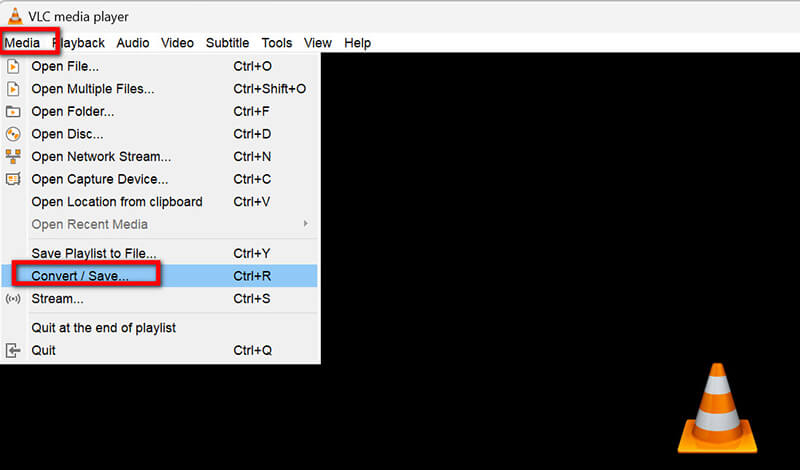
Na janela Abrir mídia, clique em Adicionar para importar seus arquivos MP4. Certifique-se de adicioná-los na ordem correta.
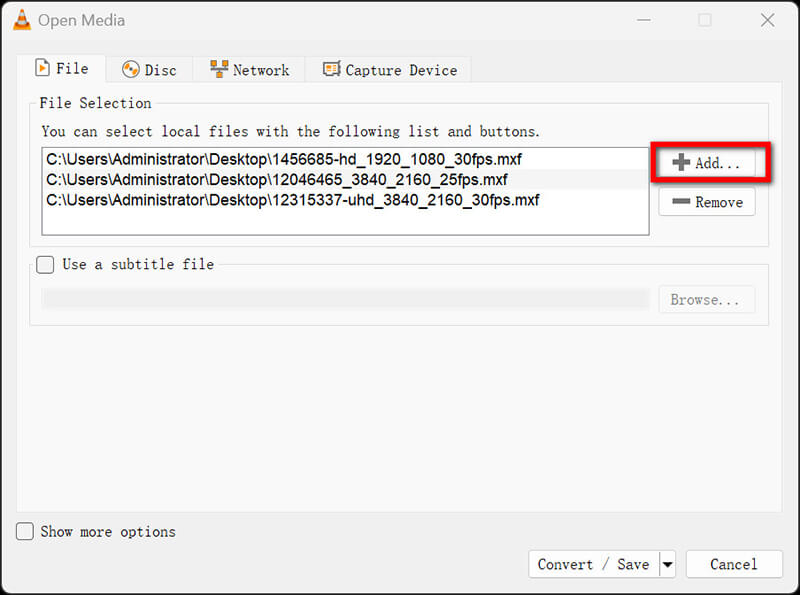
Após adicionar os arquivos, clique no botão Converter / Salvar. Uma nova janela será aberta.
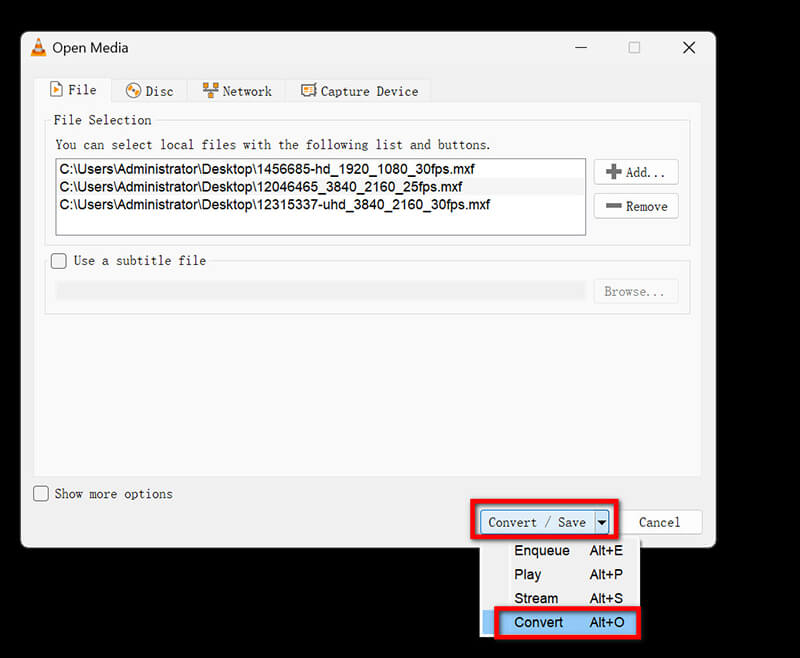
Debaixo de Perfil seção, escolha o formato de saída desejado (MP4 é adequado).
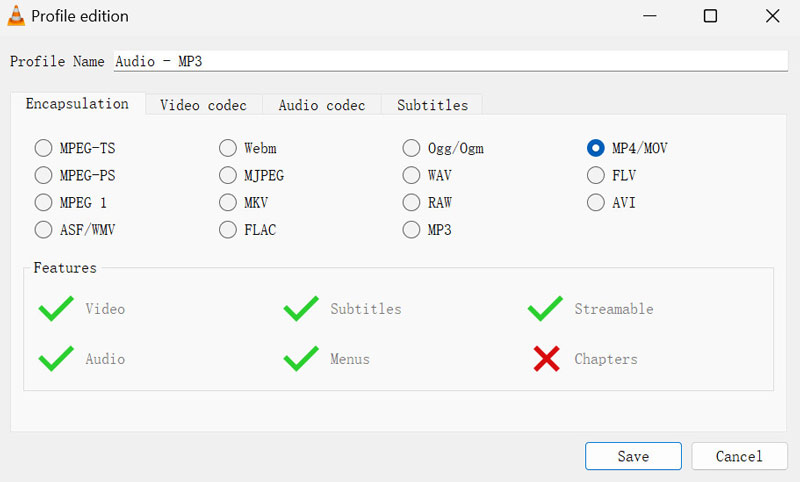
Clique em Iniciar e o VLC começará a mesclar seus arquivos MP4. Ao terminar, você terá um vídeo combinado.
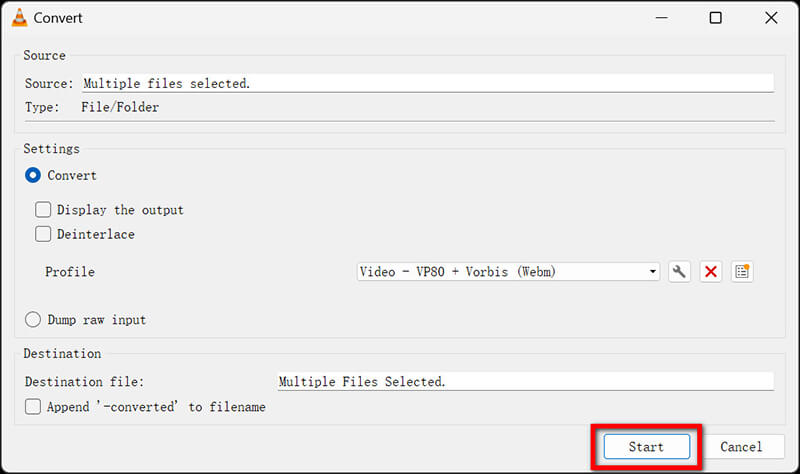
Quando o processo estiver concluído, você encontrará o arquivo MP4 mesclado no destino escolhido!
O TVLC é gratuito e não requer downloads adicionais para este recurso. No entanto, a interface não é das mais intuitivas para iniciantes e carece de controles mais precisos que você encontraria em editores de vídeo dedicados. Mas, no geral, para mesclagens simples, é uma opção conveniente e confiável.
Método 4: Como mesclar arquivos MP4 no iMovie (para usuários de Mac)
O iMovie é um aplicativo gratuito de edição de vídeo disponível para dispositivos Mac e iOS, tornando muito fácil para os usuários mesclar arquivos de vídeo para MP4, AVI, WMV e muito mais, sem esforço. Com sua interface simples e intuitiva, o iMovie permite arrastar e soltar vários clipes MP4 em uma linha do tempo e, em seguida, cortá-los, reorganizá-los e combiná-los facilmente em um único vídeo. Ele oferece ferramentas básicas de edição, como transições, efeitos e ajustes de áudio, tornando-o a escolha ideal para iniciantes e usuários casuais que desejam mesclar seus vídeos sem precisar de um software complexo.
Para começar a mesclar arquivos de vídeo MP4, basta seguir os passos abaixo no iMovie.
Abra o iMovie no seu Mac. Se ainda não o tiver, você pode baixá-lo gratuitamente na Mac App Store. Por padrão, o iMovie vem instalado na maioria dos computadores Mac.
Clique em Crie um novo e selecione Filme para iniciar um novo projeto.

Na biblioteca de mídia, clique em Importar mídia botão e selecione os arquivos MP4 que deseja mesclar.
Arraste e solte os arquivos de vídeo MP4 na linha do tempo na ordem em que você deseja que eles apareçam no seu vídeo final.

Depois que seus arquivos estiverem no lugar, clique em Arquivo menu e selecione Compartilhare, em seguida, em Arquivo. Isso salvará o arquivo MP4 mesclado no seu computador.
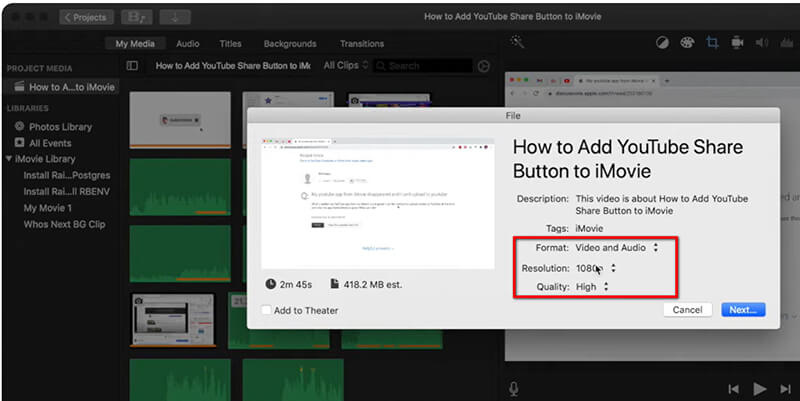
Perguntas frequentes
Posso mesclar arquivos MP4 gratuitamente?
Sim, você pode! Ferramentas como VLC e iMovie (para Mac) permitem mesclar arquivos MP4 gratuitamente. No entanto, se você procura uma opção mais profissional e repleta de recursos, ferramentas pagas como Arkthinker e Movavi oferecem recursos extras que facilitam a mesclagem de vídeos.
Posso mesclar arquivos MP4 no Windows 10?
Com certeza! Programas como o Arkthinker Video Converter Ultimate e o Movavi Video Editor funcionam bem no Windows 10 e permitem mesclar arquivos MP4 com facilidade.
Qual é o melhor software para mesclar arquivos MP4 no Mac?
Para usuários de Mac, o iMovie é uma opção gratuita e confiável para mesclar arquivos MP4. No entanto, se você quiser mais recursos, o Arkthinker e o Movavi são ótimas opções que também funcionam no Mac.
Como posso mesclar arquivos MP4 on-line?
Você pode encontrar diversas ferramentas online para combinar arquivos MP4. Sites como Clideo e Online Video Cutter permitem que você carregue seus vídeos MP4, mescle-os e baixe o produto final. Lembre-se de que esses serviços online podem ter restrições quanto ao tamanho dos arquivos que você pode carregar.
Conclusão
Mesclando arquivos MP4 é uma tarefa bastante simples, independentemente do software ou método utilizado. Quer prefira opções gratuitas como VLC ou iMovie ou opte por uma solução mais completa como o ArkThinker Video Converter Ultimate ou o Movavi Video Editor, você poderá combinar seus arquivos MP4 com facilidade.
Se você está pronto para levar sua mesclagem de vídeos para o próximo nível, recomendamos baixar o ArkThinker Video Converter Ultimate. É super fácil de usar, oferece vários recursos extras e ajudará você com todas as suas necessidades de edição de vídeo. Então, por que esperar? Vá em frente e comece a mesclar seus arquivos MP4 hoje mesmo!
O que você acha deste post? Clique para avaliar esta postagem.
Excelente
Avaliação: 4.8 / 5 (com base em 451 votos)


